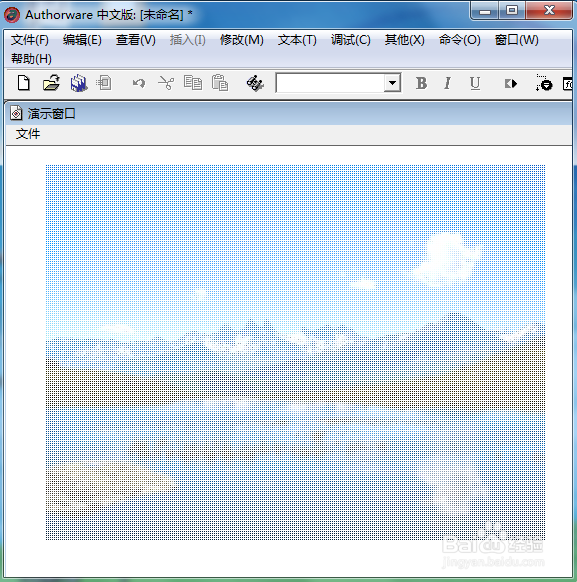1、打开Authorware 7.0,进入其主界面;
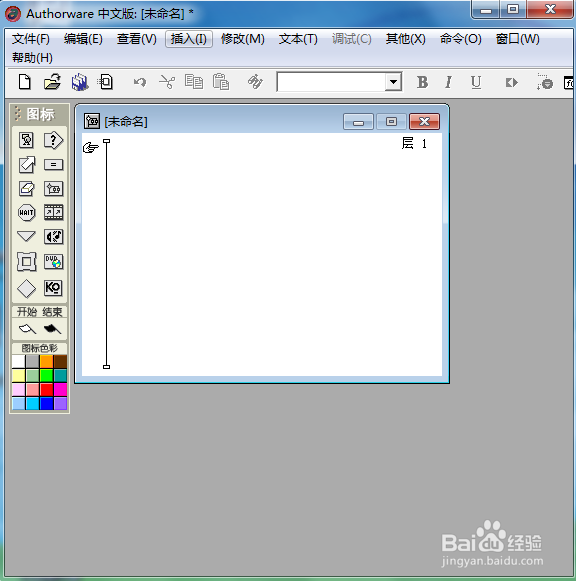
2、选中显示图标,将它拉到流程线上;
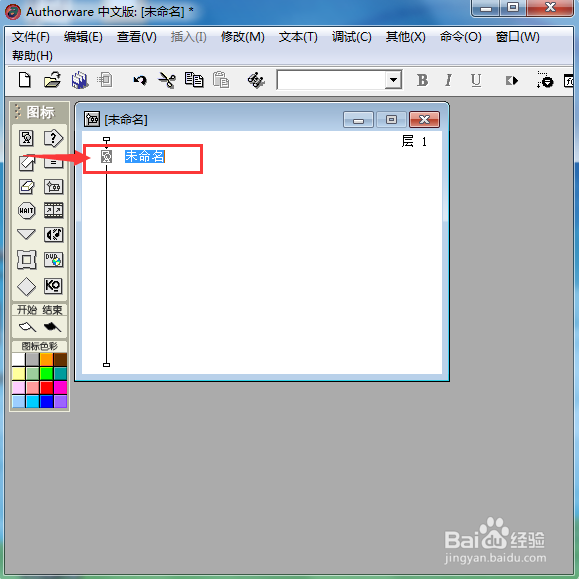
3、双击显示图标,打开演示窗口;
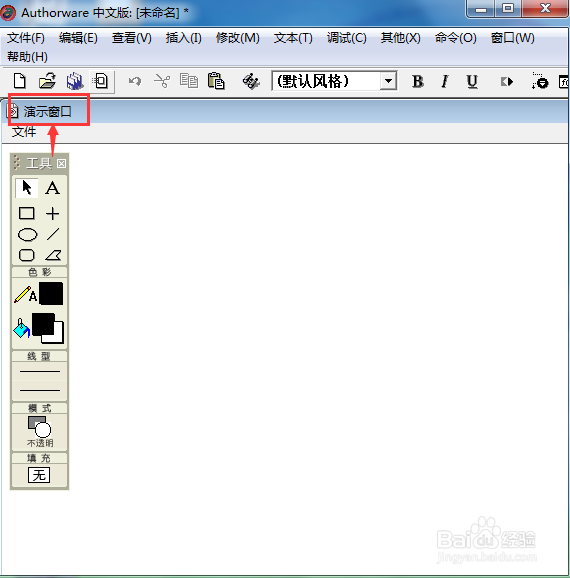
4、点击导入按钮;
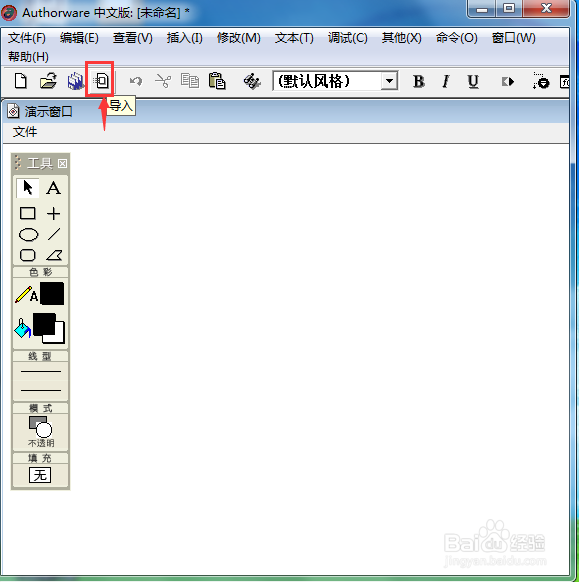
5、选中要导入的图片素材后按导入;
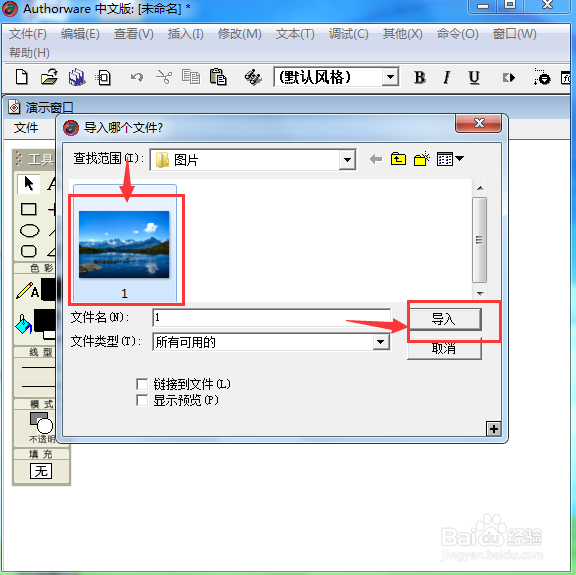
6、将图片导入到AW的展示窗口中,点击修改,选择图标下的特效;
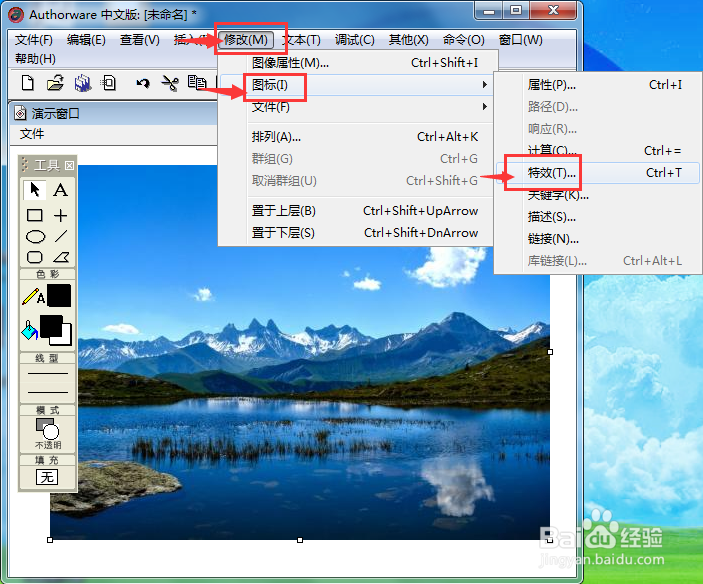
7、选择需要的逐次涂层特效,按确定;
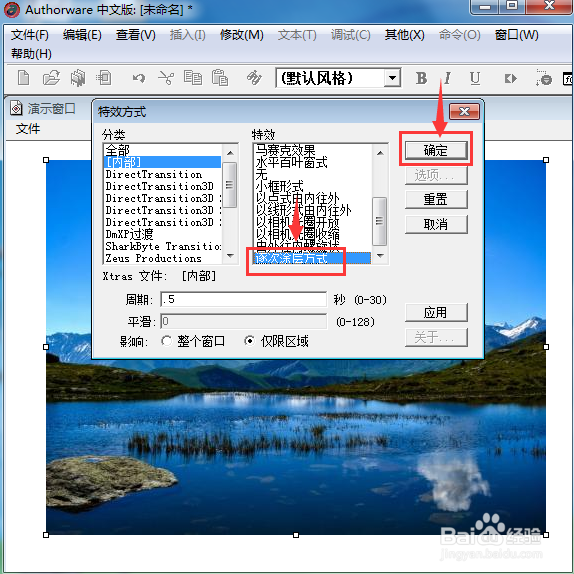
8、我们就在AW中给图片添加上了逐次涂层特效。
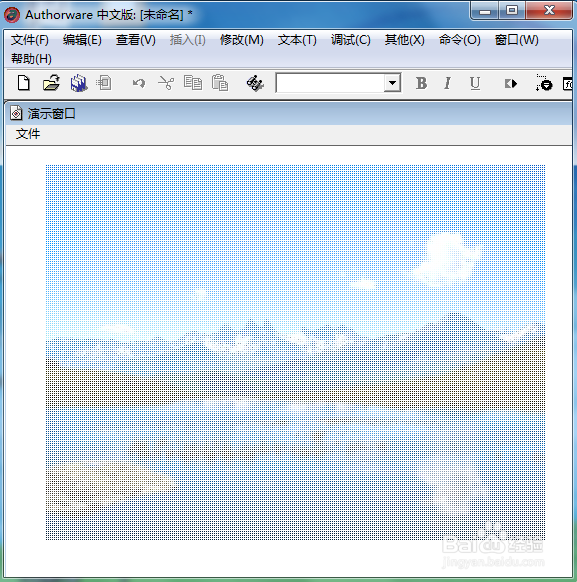
时间:2024-10-13 19:02:46
1、打开Authorware 7.0,进入其主界面;
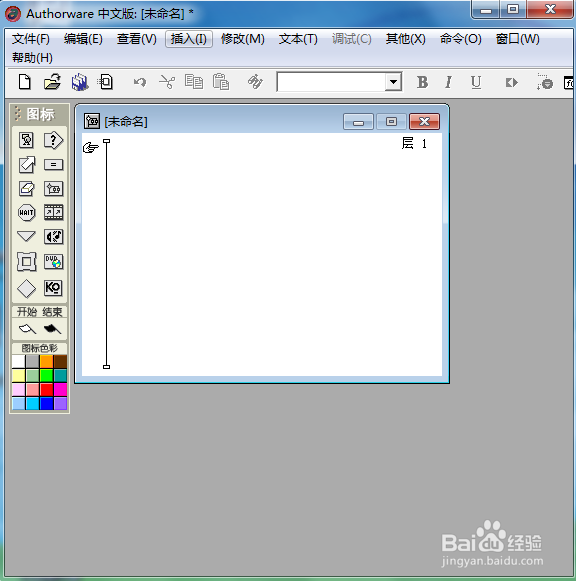
2、选中显示图标,将它拉到流程线上;
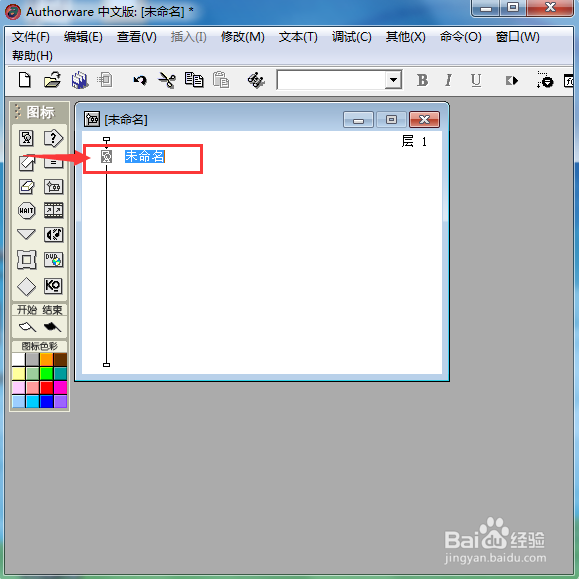
3、双击显示图标,打开演示窗口;
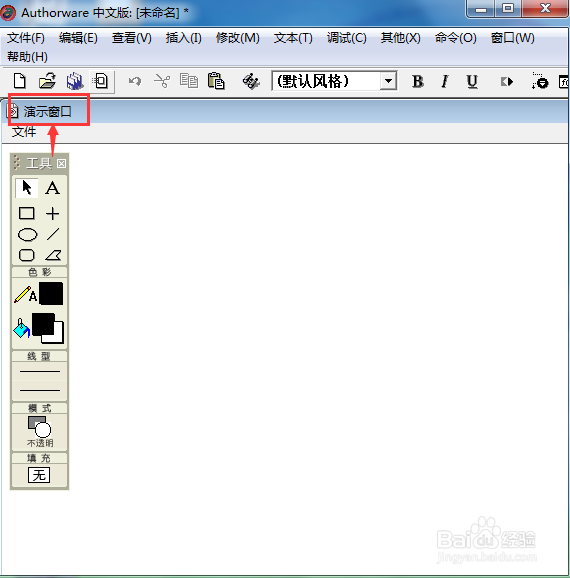
4、点击导入按钮;
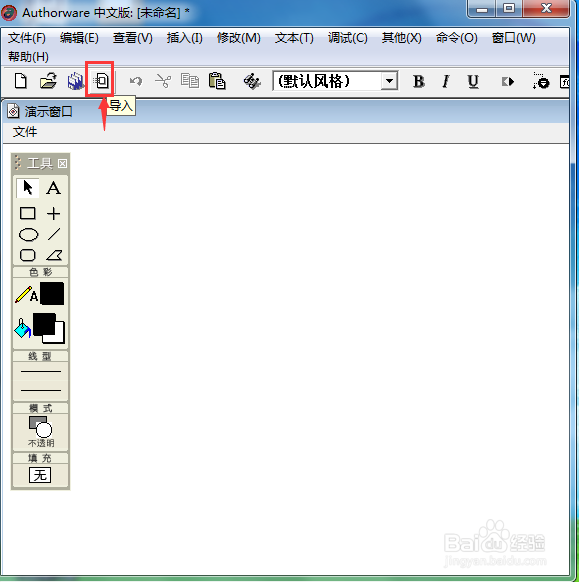
5、选中要导入的图片素材后按导入;
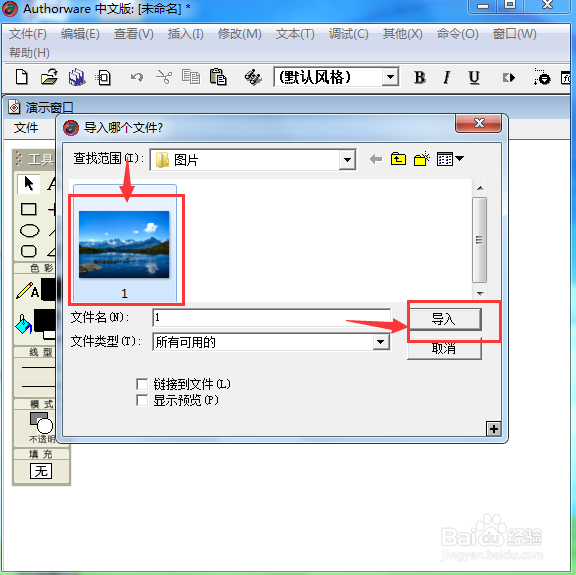
6、将图片导入到AW的展示窗口中,点击修改,选择图标下的特效;
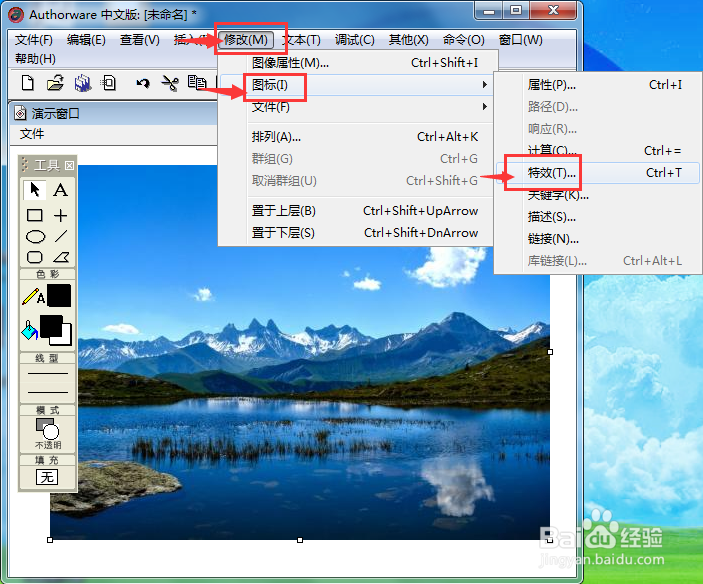
7、选择需要的逐次涂层特效,按确定;
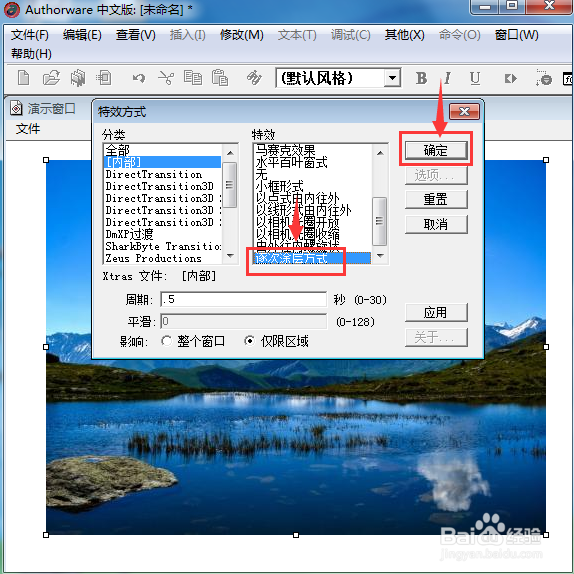
8、我们就在AW中给图片添加上了逐次涂层特效。